如何在iPhone和iPad上启用和禁用私人Wi-Fi地址以增加隐私
admin
2023-08-01 11:04:01
0次
如何启用和 在iPhone和iPad上禁用私人Wi-Fi地址以增加隐私
如果您的设备运行的是iOS 14 / iPadOS 14或更高版本,则只会找到启用和禁用私有Wi-Fi地址的选项。
- 从iPhone或iPad的主屏幕转到“设置”。


- 在设置菜单中,点击“ Wi-Fi”以更改您的Wi-Fi设置。


- 在此处,点击您当前连接的Wi-Fi网络旁边的“ i”图标,如下所示。
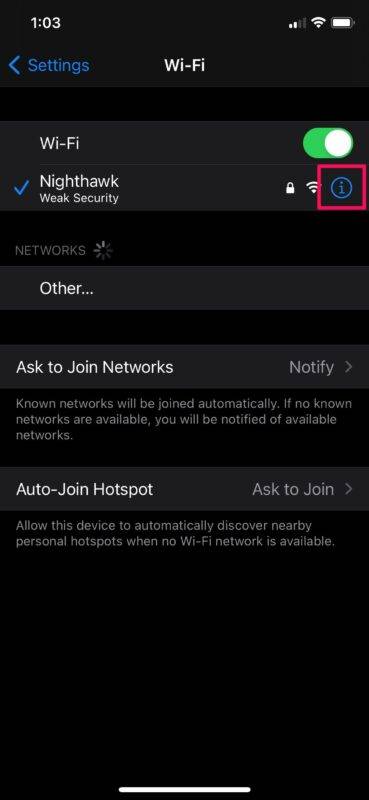

- 现在,您将找到启用或禁用专用地址的切换开关。默认情况下已启用它,并且已连接的Wi-Fi网络使用的地址显示在切换框的正下方。
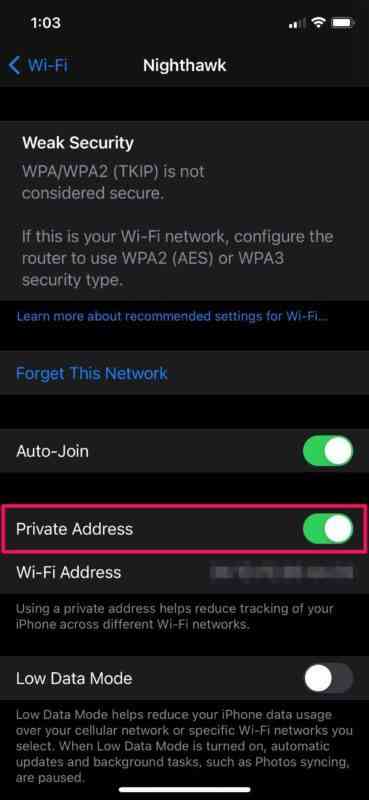

- 每次启用或禁用私有Wi-Fi地址时,系统都会提示您重新加入Wi-Fi网络。选择“重新加入”以重新连接到网络,一切顺利。


这就差不多了,现在您知道在iOS或iPadOS设备上使用(或不使用)私有Wi-Fi地址有多么容易。
值得指出的是,每次禁用并重新启用专用地址时,网络都会使用新的Wi-Fi地址。这就是为什么提示您重新连接到Wi-Fi网络的原因。
重置设备上的网络设置还会更改其用于连接的专用Wi-Fi地址,以及对网络设置的所有自定义设置。
尽管“专用地址”可以减少用户的跟踪和配置,但在某些Wi-Fi网络上您可能会遇到与连接性相关的问题。例如,某些网络可能无法将您的设备标识为已授权加入。在某些安全的网络环境,公司网络和其他大型LAN设置中,MAC地址过滤相当普遍,因此,出于显而易见的原因,该功能在这些设置中可能无法正常工作。
在某些情况下,允许您加入私有地址的网络也可能由于无法识别的MAC地址而使您无法访问Internet,但是如果发生这种情况,则可以将其关闭。
您是否在iPhone上同时使用Apple Watch?尽管我们专注于iOS和iPadOS设备,但您很高兴知道,只要运行WatchOS 7或更高版本,您也可以在Apple Watch上启用或禁用专用地址。
相关内容
热门资讯
Windows 11 和 10...
Windows 11/10 文件夹属性中缺少共享选项卡 – 已修复
1.检查共享选项卡是否可用
右键...
事件 ID 7034:如何通过...
点击进入:ChatGPT工具插件导航大全 服务控制管理器 (SCM) 负责管理系统上运行的服务的活动...
Radmin VPN Wind...
Radmin VPN 是一款免费且用户友好的软件,旨在牢固地连接计算机以创建一个有凝聚力的虚拟专用网...
Hive OS LOLMine...
目前不清退的交易所推荐:
1、全球第二大交易所OKX欧意
国区邀请链接: https://www.m...
如何修复 Steam 内容文件...
Steam 内容文件锁定是当您的 Steam 文件无法自行更新时出现的错误。解决此问题的最有效方法之...
如何在电报Telegram中隐...
点击进入:ChatGPT工具插件导航大全 在Android上的电报中隐藏您的电话号码
您可以通过切换...
Hive OS 部署 PXE ...
目前不清退的交易所推荐:
1、全球第二大交易所OKX欧意
国区邀请链接: https://www.m...
在 iCloud 上关闭“查找...
如果您是 Apple 的长期用户,您肯定会遇到过 Find My 应用程序,它本机安装在 iPhon...
如何在Instagram上扫描...
如何在Instagram上扫描名称标签/ QR?
总而言之,您可以通过大约四种不同的方法来扫描这些I...
farols1.1.501.0...
faro ls 1.1.501.0(64bit)可以卸载,是一款无需连接外部PC机或笔记本计算机即可...
